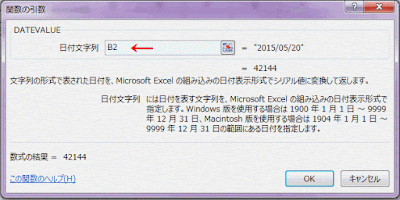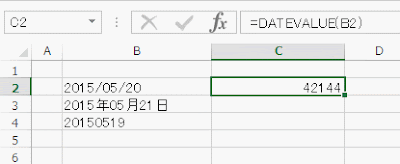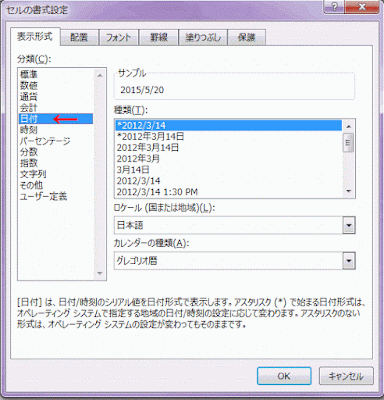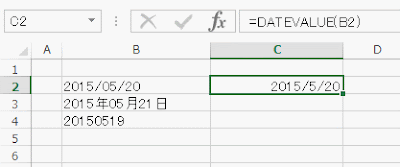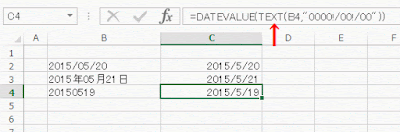Excel2013のDATEVALUE関数を使い、文字列を日付形式に変換します。
文字列形式で入力されている日付です。文字列形式なので左揃いになっています。
リボンの[数式]-関数ライブラリグループの[日付/時刻]をクリックし、DATEVALUEを選択します。
関数の引数ダイアログボックスが開きます。
日付文字列欄に、変換元の文字列が入力されているセルを指定します。
入力された計算式は、=DATEVALUE(B2) になります。
変換されましたが、表示はシリアル値で表示されているので、日付形式で表示させます。
セル上で右クリックし、表示されるメニューの[セルの書式設定]をクリックします。
セルの書式設定ダイアログボックスが開きます。
[表示形式タブ]-[分類]から日付を選択-種類で表示形式を選択します。
文字列が日付形式で表示されました。
下の行にコピーします。
しかし、日付形式でないB4セルの「20150519」は、#VALUEエラーになりました。
そこで、B4セルの「20150519」をTEXT関数を使い、日付形式に変更するようにします。
TEXT関数で日付形式にするには、TEXT(B4,"0000!/00!/00") になります。
=DATEVALUE(TEXT(B4,"0000!/00!/00"))
とDATEVALUE関数とTEXT関数を組み合わせた、計算式を入力した結果、正常に日付で表示できました。
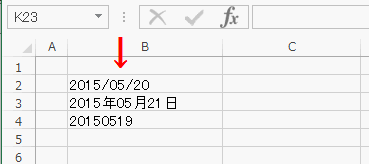
![[日付/時刻]をクリックし、DATEVALUEを選択](https://blogger.googleusercontent.com/img/b/R29vZ2xl/AVvXsEg7hCL9RlzAXIuKYx7KOBwQtQ9NaX-zqwu46PNXMjtro5vcstub256maOKXVgAMaEwHSilo7uvuF4TZgQVuFCEM5ucDBkSxiZWZhDhJJCXpU7xJx5s_6fB6FbSn2zgveNAR_Kv2odIeys4/s400/image592-2.gif)